CopyRight©2021 139GAME.COM.CN All Right Reserved
《B612》圆形镜头怎么用 圆形镜头使用教程
《B612》圆形镜头怎么用 圆形镜头使用教程,B612是一款非常好用的特效拍照软件,拥有的特效非常多,很多小伙伴对圆形镜头怎么用非常感兴趣,跟着小编一起去看看吧。

圆形镜头设置教程:
现在用户们如果要设置圆形镜头来进行拍摄的话;
那就应该先从拍摄页面的上方选择镜头的选项;
从打开的镜头列表里找到圆形的镜头就可以点击完成设置了。
除此之外,在镜头的列表里还有着:4:3、16:9、1:1、横屏、四宫格、九宫格等样式的镜头可供大家选择;
有需要的朋友们都可以设置看以下,从中找到自己最喜欢的镜头!
以上就是整理的“《B612》圆形镜头怎么用 圆形镜头使用教程”的全部内容介绍了,如果你想了解更多好玩的手机游戏,更好用的手机软件,欢迎随时关注,这里有你想不到的惊喜。
b612咔叽怎么开启高分辨率(b612咔叽高分辨率设置方法)
b612咔叽怎么开启高分辨率?下面就由的小编给大家详细的介绍一下b612咔叽高分辨率设置方法,感兴趣的小伙伴一起来看一看吧。
打开相机
点击图标,打开相机,进入拍照首页。

进入菜单
点击左上角省略号图标,进入菜单。

点击设置
选择设置图标进入页面。

设置高分辨率
选择高分辨率选项,打开右侧的开关即可。

以上就是b612咔叽怎么开启高分辨率(b612咔叽高分辨率设置方法)的全部内容了,更多软件操作流程以及最新的操作步骤,请关注。
《b612咔叽》如何给视频配音
B612咔叽是一款流行的相机和视频编辑应用,它提供了丰富的功能,包括给视频配音。用户可以使用B612咔叽给视频添加背景音乐、声效或自己的声音,从而创造出更具表现力和个性化的视频内容。那么视频配音是如何设置的呢?下面跟随我们去看看吧。

视频配音操作步骤
第一步,首先,打开【B612咔叽】
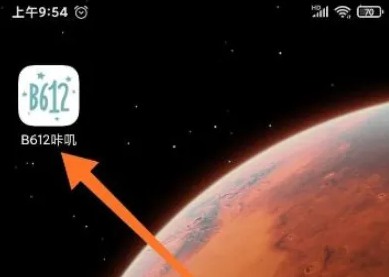
第二步,接着,点击【视频】选项
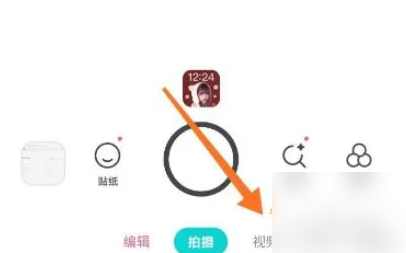
第三步,然后,点击音乐符号
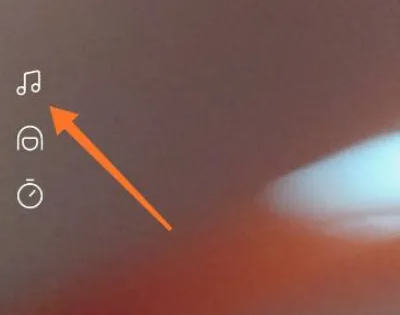
第四步,再然后,根据需求选择一首音乐
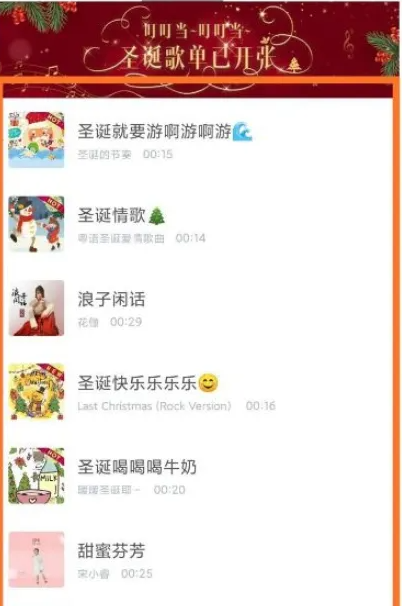
第五步,最后,点击【确认使用拍摄】即可
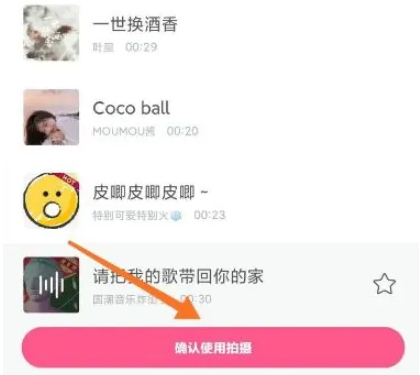
《b612咔叽》如何取消自动续费
612咔叽作为一款流行的相机应用,可能会提供一些增值服务或订阅功能,例如高级滤镜、特殊贴纸或额外的编辑工具等,这些服务可能以自动续费的方式提供给用户。如果用户在订阅后决定不再需要这些服务,他们可以选择取消自动续费。那么是如何操作的呢?下面跟随我们去看看吧。

取消自动续费的操作方法
打开B612咔叽应用程序。在应用启动后,进入照相界面。
点击右下角的“我”按钮,进入个人设置页面。

在个人设置页面,找到并点击“高级功能”或者“VIP会员”选项,进入VIP会员界面。

在VIP会员界面,找到并点击“管理订阅”或者“取消订阅”按钮,根据提示操作即可。











